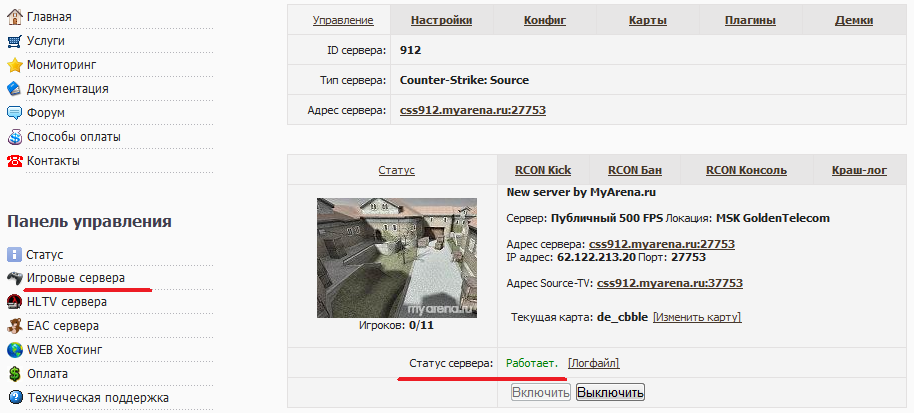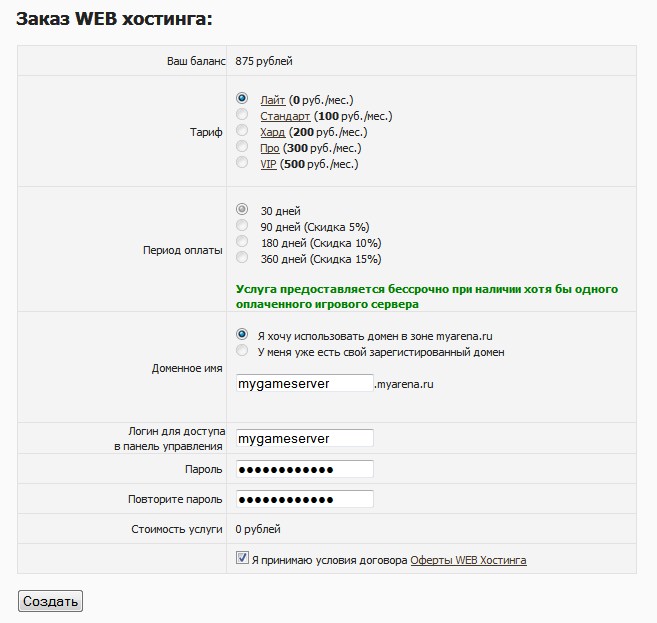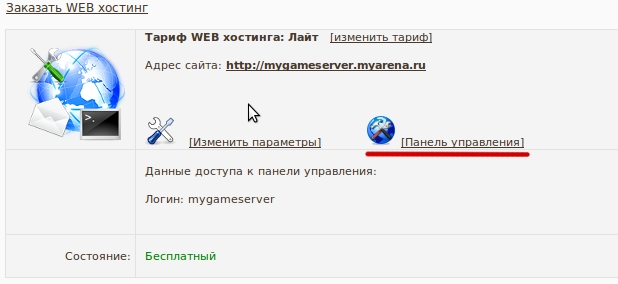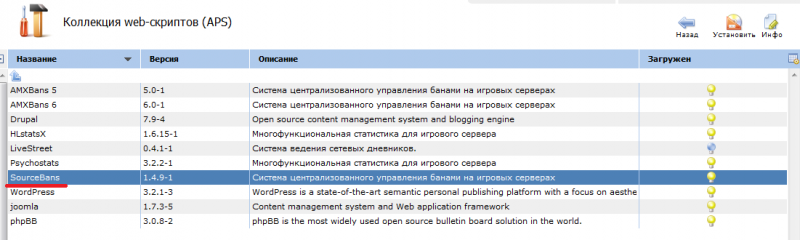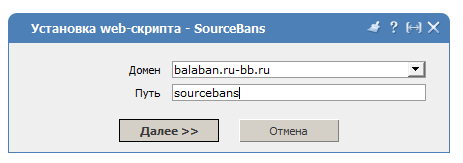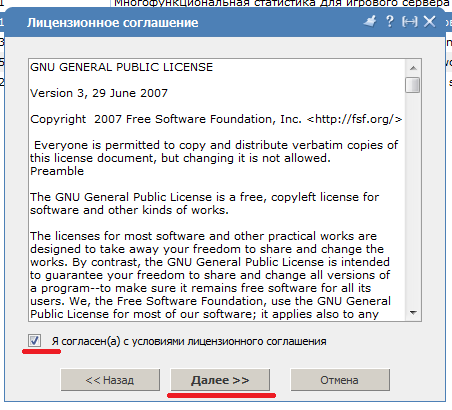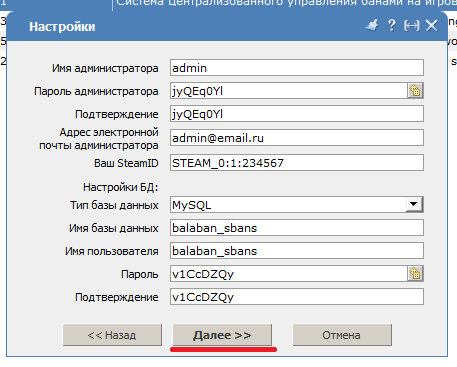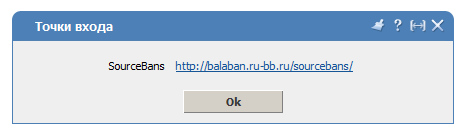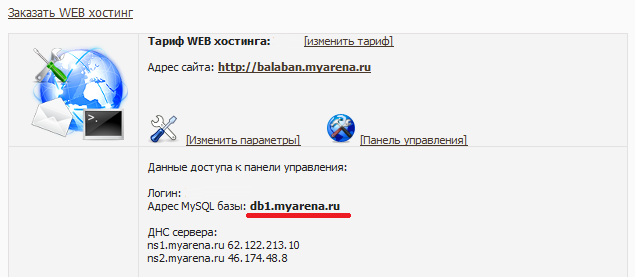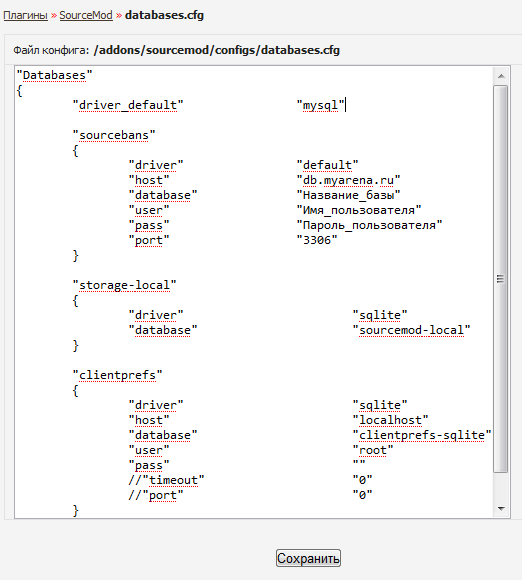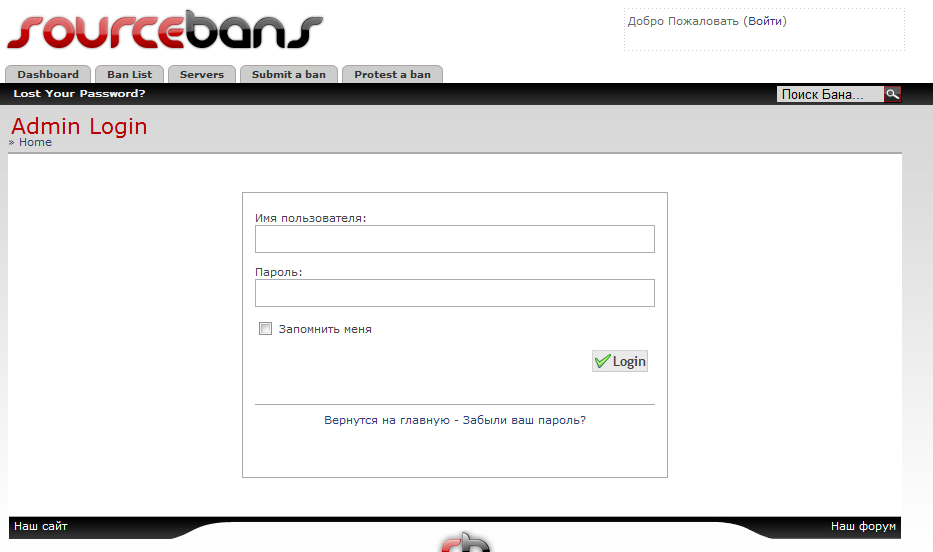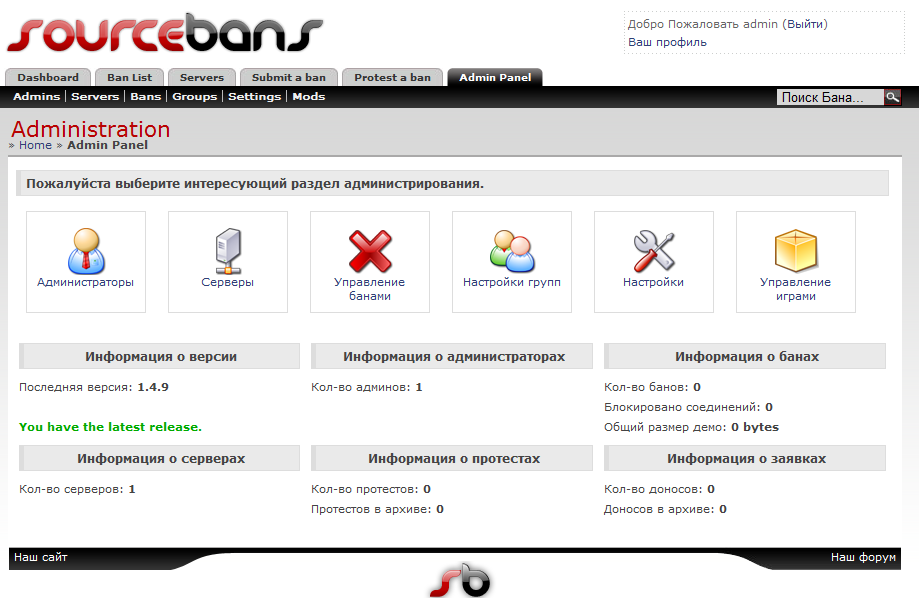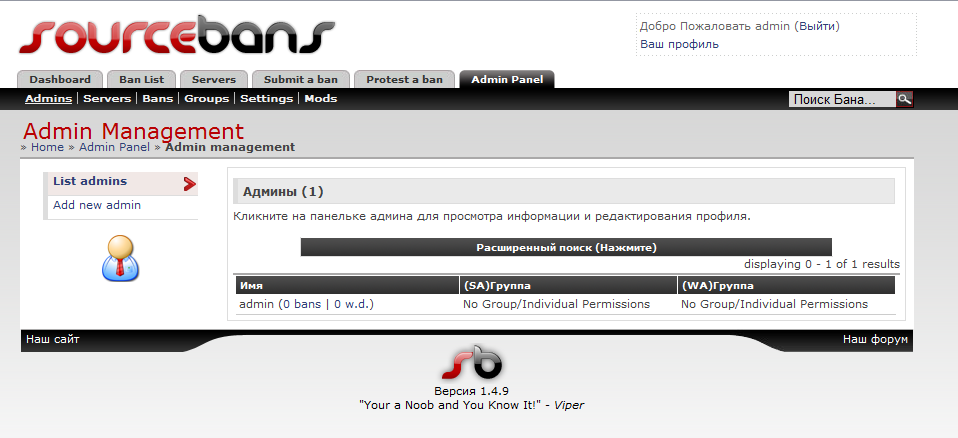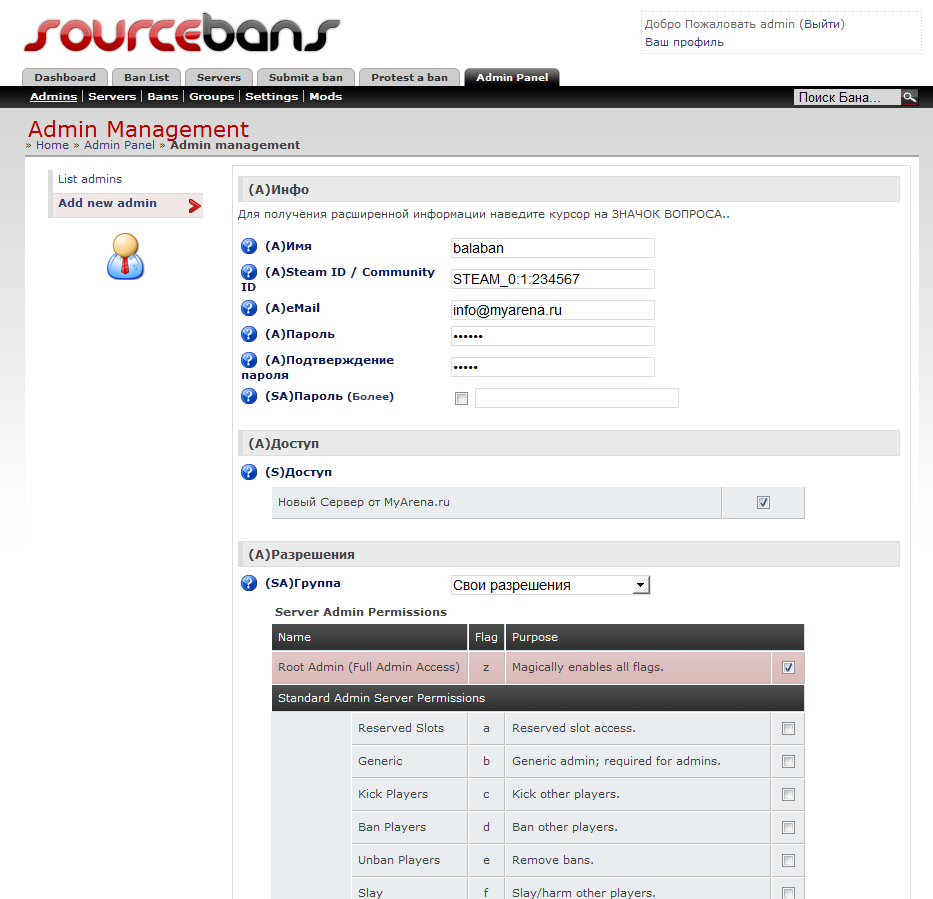Установка Sourcebans — различия между версиями
BombermaG (обсуждение | вклад) |
BombermaG (обсуждение | вклад) |
||
| Строка 2: | Строка 2: | ||
'''Шаг 1'''<br/> | '''Шаг 1'''<br/> | ||
| − | Для того чтобы иметь возможность установить Sourcebans, у Вас должен быть хотя бы один оплаченный сервер | + | Для того чтобы иметь возможность установить Sourcebans, у Вас должен быть хотя бы один оплаченный сервер ''(Рисунок 1)'' |
[[Файл:sourcebans0.png|frame|Рисунок 1. Оплаченный игровой сервер.|none]] | [[Файл:sourcebans0.png|frame|Рисунок 1. Оплаченный игровой сервер.|none]] | ||
'''Шаг 2'''<br/> | '''Шаг 2'''<br/> | ||
| − | После чего Вам необходимо [http://www.myarena.ru/home.php?m=hosting&p=add&tarif=1 создать | + | После чего Вам необходимо [http://www.myarena.ru/home.php?m=hosting&p=add&tarif=1 создать Web-хостинг], где будет находиться веб-интерфейс Sourcebans. ''(Рисунок 2)''<br/> |
| − | '''Домен''' - | + | Бесплатный Web-хостинг предоставляется на время аренды игровых серверов!<br/> |
| − | '''Логин''' - | + | '''Домен''' - придумайте адрес, по которому будет доступен ваш сайт. Для бесплатного Web-хостинга доступен домен только в зоне '''myarena.ru'''. Домен может начинаться только с буквы и содержать только маленькие буквы, цифры и символ тире.<br/> |
| + | '''Логин''' - придумайте логин для доступа в панель управления Web-хостингом, он может не совпадать с логином панели управления игровыми серверами. Логин может состоять только из цифр и маленьких английских букв. Если Ваш логин занят, придумайте другой! | ||
[[Файл:2.jpg|frame|Рисунок 2. Пример создания Web-хостинга.|none]] | [[Файл:2.jpg|frame|Рисунок 2. Пример создания Web-хостинга.|none]] | ||
'''Шаг 3'''<br/> | '''Шаг 3'''<br/> | ||
| − | Перейдите в панель управления | + | Перейдите в панель управления Web-хостингом. ''(Рисунок 3)''<br/> |
| + | Некоторые браузеры могут выводить предупреждения о том что достоверность узла не возможно определить, в этом случае на все вопросы браузера отвечайте положительно.<br/> | ||
[[Файл:3.jpg|frame|Рисунок 3. Переход к панели управления Web-хостингом.|none]] | [[Файл:3.jpg|frame|Рисунок 3. Переход к панели управления Web-хостингом.|none]] | ||
'''Шаг 4'''<br/> | '''Шаг 4'''<br/> | ||
| − | Введите логин и пароль, который вы ввели при создании | + | Введите логин и пароль, который вы ввели при создании Web-хостинга в шаге 2. ''(Рисунок 4)''<br/> |
[[Файл:4.jpg|frame|Рисунок 4. Панель управления Web-хостингом.|none]] | [[Файл:4.jpg|frame|Рисунок 4. Панель управления Web-хостингом.|none]] | ||
'''Шаг 5'''<br/> | '''Шаг 5'''<br/> | ||
| − | В левом меню, в разделе '''Инструменты''' | + | В левом меню, в разделе '''Инструменты''' перейдите в подраздел '''Web-скрипты (APS)'''. ''(Рисунок 5)''<br/> |
| − | Далее в правом верхнем углу | + | Далее, в правом верхнем углу нажмите '''Установить''', в списке выберите '''SourceBans''' и еще раз нажмите '''Установить'''. ''(Рисунок 6)'' |
[[Файл:1psnew.png|800px|thumb|Рисунок 5. Переход в раздел Web-скриптов.|none]] | [[Файл:1psnew.png|800px|thumb|Рисунок 5. Переход в раздел Web-скриптов.|none]] | ||
| − | [[Файл:sourcebans1.png|800px|thumb|Рисунок 6.|none]] | + | [[Файл:sourcebans1.png|800px|thumb|Рисунок 6. Запуск установки SourceBans.|none]] |
'''Шаг 6'''<br/> | '''Шаг 6'''<br/> | ||
| − | + | Выберите домен и введите название папки, куда будет установлена статистика. Название папки нужно вводить без указания символа слэш '''/''' в начале и конце. Если Вы хотите установить статистику в корень сайта, оставьте поле пустым. Нажмите '''Далее'''. ''(Рисунок 7)'' | |
| − | [[Файл:sourcebans2.png|frame|Рисунок 7.|none]] | + | [[Файл:sourcebans2.png|frame|Рисунок 7. Выбор домена и указание пути.|none]] |
| − | Принимаем лицензионное соглашение | + | |
| − | [[Файл:sourcebans3.png|frame|Рисунок 8.|none]] | + | Принимаем лицензионное соглашение. ''(Рисунок 8)'' |
| + | [[Файл:sourcebans3.png|frame|Рисунок 8. Принятие лицензионного соглашения.|none]] | ||
'''Шаг 7'''<br/> | '''Шаг 7'''<br/> | ||
| − | + | Укажите необходимые данные. Введите нужный Вам логин и пароль, он будет использоваться для входа в панель администратора SourceBans. Заполните необходимые поля для базы данных (данные от базы нужно куда-нибудь записать, они потребуются в дальнейшем). После того, как заполнили поля, нажмите '''Далее'''.<br/> ''(Рисунок 9)'' | |
| − | [[Файл:sourcebans4.png|frame|Рисунок 9.|none]] | + | Если исчерпан лимит баз данных, ненужные базы Вы можете удалить в разделе '''Базы данных''' в панели управления Web-хостингом. |
| + | [[Файл:sourcebans4.png|frame|Рисунок 9. Ввод необходимых данных.|none]] | ||
'''Шаг 8'''<br/> | '''Шаг 8'''<br/> | ||
| − | + | SourceBans установился, перейдите по полученной ссылке. ''(Рисунок 10)'' | |
| − | [[Файл:sourcebans5.png|frame|Рисунок 10.|none]] | + | [[Файл:sourcebans5.png|frame|Рисунок 10. Ссылка на SourceBans|none]] |
Версия 19:15, 3 декабря 2013
Видеоинструкция по установке SourceBans: http://www.youtube.com/watch?v=FLFFl_v4tys от пользователя onotole
Шаг 1
Для того чтобы иметь возможность установить Sourcebans, у Вас должен быть хотя бы один оплаченный сервер (Рисунок 1)
Шаг 2
После чего Вам необходимо создать Web-хостинг, где будет находиться веб-интерфейс Sourcebans. (Рисунок 2)
Бесплатный Web-хостинг предоставляется на время аренды игровых серверов!
Домен - придумайте адрес, по которому будет доступен ваш сайт. Для бесплатного Web-хостинга доступен домен только в зоне myarena.ru. Домен может начинаться только с буквы и содержать только маленькие буквы, цифры и символ тире.
Логин - придумайте логин для доступа в панель управления Web-хостингом, он может не совпадать с логином панели управления игровыми серверами. Логин может состоять только из цифр и маленьких английских букв. Если Ваш логин занят, придумайте другой!
Шаг 3
Перейдите в панель управления Web-хостингом. (Рисунок 3)
Некоторые браузеры могут выводить предупреждения о том что достоверность узла не возможно определить, в этом случае на все вопросы браузера отвечайте положительно.
Шаг 4
Введите логин и пароль, который вы ввели при создании Web-хостинга в шаге 2. (Рисунок 4)
Шаг 5
В левом меню, в разделе Инструменты перейдите в подраздел Web-скрипты (APS). (Рисунок 5)
Далее, в правом верхнем углу нажмите Установить, в списке выберите SourceBans и еще раз нажмите Установить. (Рисунок 6)
Шаг 6
Выберите домен и введите название папки, куда будет установлена статистика. Название папки нужно вводить без указания символа слэш / в начале и конце. Если Вы хотите установить статистику в корень сайта, оставьте поле пустым. Нажмите Далее. (Рисунок 7)
Принимаем лицензионное соглашение. (Рисунок 8)
Шаг 7
Укажите необходимые данные. Введите нужный Вам логин и пароль, он будет использоваться для входа в панель администратора SourceBans. Заполните необходимые поля для базы данных (данные от базы нужно куда-нибудь записать, они потребуются в дальнейшем). После того, как заполнили поля, нажмите Далее.
(Рисунок 9)
Если исчерпан лимит баз данных, ненужные базы Вы можете удалить в разделе Базы данных в панели управления Web-хостингом.
Шаг 8
SourceBans установился, перейдите по полученной ссылке. (Рисунок 10)
Шаг 9
Переходим к установке игровой части Sourcebans.
Что бы посмотреть ваш адрес базы данных зайдите в раздел WEB Хостинг и посмотрите поле Адрес MySQL базы
Заходим в Плагины > SourceMod нажимаем Редактировать напротив файла databases.cfg
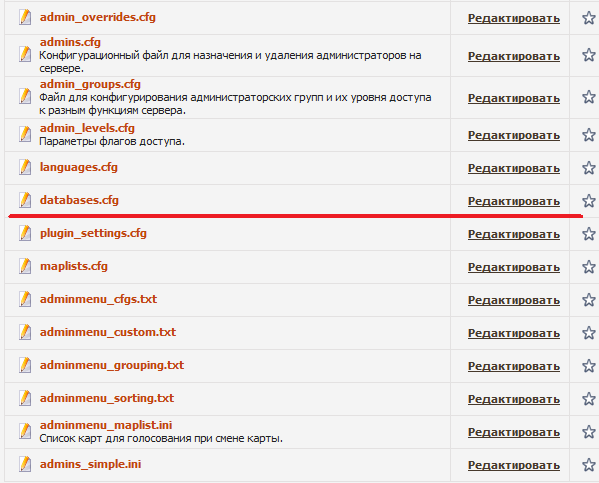
Шаг 10
Прописываем в файле databases.cfg настройки подключения к базе данных по данному примеру.
В итоге у вас должно получиться примерно так:
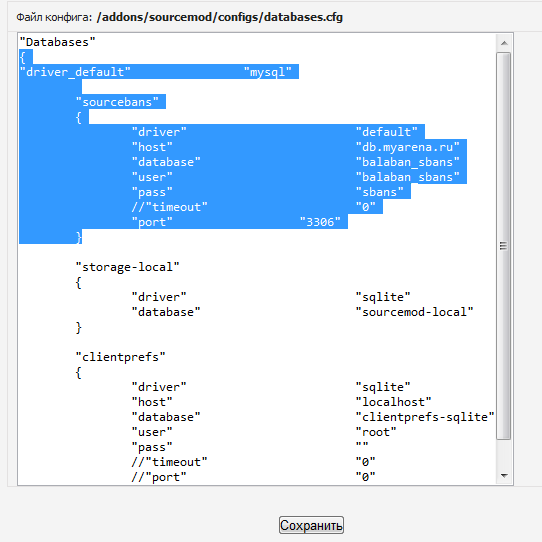
И нажимаем Сохранить.
Внимание! в разделе WEB-хостинг написан host (адрес MySQL базы), его надо вводить в строке host
Например:
"host" "db2.myarena.ru"
Шаг 11
Заходим в раздел Плагины > SourceMod и устанавливаем плагин SourceBans-1.4.9
И перезагружаем сервер.Если все прошло удачно,то во вкладке Servers вы увидите ваш сервер:
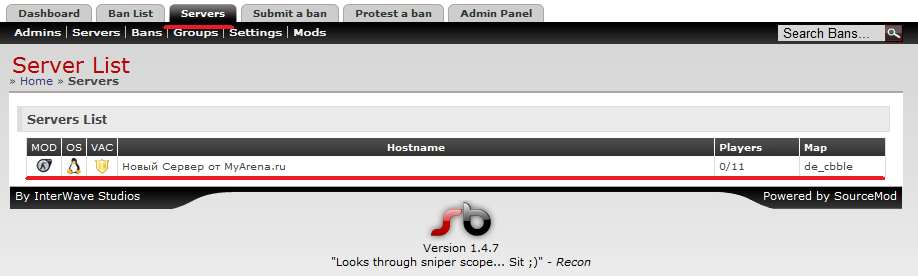
Установка закончена!
Для того что бы сервер автоматически добавился в SourceBans в конфиге плагина должен быть включен параметр AutoAddServer
После удаления SourceBans пропал пункт Забанить игрока Из папки addons/sourcemod/plugins/disabled нужно перенести плагин basebans.smx в папку addons/sourcemod/plugins и перезагрузить сервер.
Добавление администраторов на сервер
Шаг 1
Заходим в админ панель
Шаг 2
После того как зашли успешно в админ панель, выбираем Ваш профиль
Шаг 3
Появилась панель администратора SourceBans и выбираем Администраторы
Шаг 4
В левом углу выбираем Add new admin
Шаг 5
Указываем данные админы и права его доступа, опускаемся в низ страницы и жмем Добавить админа
Шаг 6
Перезагружаем сервер и проверяем админку.Команда для использования админки sm_admin